一切以用户价值为依归
1勤云远程稿件处理系统8.
0操作手册北京勤云科技发展有限公司2010年一切以用户价值为依归2目录入门必读.
6第一章:用户功能导航.
61.
高级系统管理员职能介绍.
61.
1网站内容管理.
61.
1.
1菜单管理,维护网站首页内容.
61.
1.
2信息公告管理.
81.
1.
3系统编委会成员管理.
81.
1.
4系统使用提示管理.
81.
1.
5友情链接管理.
91.
1.
6固定信息维护.
91.
2编辑用户信息管理.
91.
3数据字典管理.
111.
3.
1稿件状态管理.
111.
3.
2审稿单管理.
121.
3.
3审稿阶段管理.
121.
3.
4结算方式管理.
131.
3.
5基金项目管理.
131.
3.
6审稿领域管理.
131.
3.
7专业特长管理.
131.
3.
8编辑阶段管理.
131.
3.
9发行方式管理.
141.
3.
10国家管理.
141.
3.
11审稿质量评价管理.
141.
3.
12加急标识管理.
141.
3.
13行业分类管理.
141.
3.
14企业性质管理.
141.
3.
15学历管理.
141.
3.
16科室管理.
141.
4系统菜单管理.
141.
5模板管理.
151.
5.
1邮件模板管理.
151.
5.
2打印模板管理.
161.
5.
3短信模板管理.
161.
5.
4EmailAlert模板.
161.
5.
5常用意见管理.
171.
6系统参数配置.
171.
6.
1邮件服务器参数信息.
171.
6.
2编辑部基本信息设置.
171.
6.
3费用处理信息设置.
181.
6.
4其他参数信息设置.
181.
7投稿界面设置.
181.
8杂志属性管理.
18一切以用户价值为依归32.
编辑中心.
182.
1稿件处理.
192.
1.
1收稿登记.
192.
1.
1.
1指定责编.
202.
1.
2新到稿件.
202.
1.
3已退修稿件.
222.
1.
4已修回稿件.
222.
2.
5已采用稿件.
222.
1.
6已退稿稿件.
222.
1.
7已发表稿件.
222.
1.
8稿件查询.
222.
2审稿管理.
232.
2.
1未审回.
232.
2.
1.
1审稿回执.
242.
2.
1.
2代审稿人输入审稿回执.
242.
2.
1.
3重新送审.
252.
2.
1.
4查看送审情况.
252.
2.
1.
5把审稿人通过邮件方式寄送的稿件输入系统252.
2.
1.
6退审的稿件处理.
252.
2.
2已审回.
262.
2.
2.
1稿件处理.
262.
2.
2.
3组合审稿意见.
272.
2.
2.
4修改审稿意见.
282.
2.
2.
5重新处理审稿意见.
282.
2.
3已退审.
282.
3编辑加工管理.
282.
3.
1待编辑稿件.
292.
3.
2编辑稿件管理.
292.
3.
3排刊组稿.
312.
3.
4稿件签发.
312.
4稿件删除管理.
322.
4.
1稿件删除.
322.
4.
2稿件恢复.
322.
4.
3审稿意见恢复.
322.
5用户管理.
322.
5.
1作者用户管理.
322.
5.
2审稿人管理.
342.
5.
3申请审稿人.
342.
5.
4推荐审稿人.
362.
5.
5变更账号.
362.
6互动管理.
363.
财务中心.
363.
1通知交审理费.
363.
1.
2审理费未登记.
37一切以用户价值为依归43.
1.
3审理费已登记.
383.
1.
4发票未邮寄.
393.
1.
5审理费查询.
393.
2审稿费管理.
403.
2.
1修改审稿费信息.
403.
2.
2按审稿阶段登记.
403.
2.
3按审稿人登记.
403.
2.
3.
1批量登记审稿费.
403.
3版面费管理.
403.
3.
1通知交版面费.
403.
3.
2版面费未登记.
423.
3.
3版面费已登记.
423.
3.
4发票未邮寄的稿件.
423.
3.
5版面费查询.
433.
3.
6免交版面费稿件.
433.
4稿费管理.
434.
发行中心.
434.
1网刊数据管理.
434.
1.
1年份管理.
434.
1.
2刊期管理.
434.
1.
3栏目管理.
434.
1.
4批量发布文章.
444.
1.
5文章管理.
454.
2读者用户管理.
474.
3征订管理.
474.
3.
1期刊订价管理.
474.
3.
2未收款订单.
482、订单免费.
483、收款登记.
484.
3.
3发票未邮寄订单.
494.
3.
4订单查询.
494.
3.
5寄书管理.
494.
3.
6邮寄样刊登记.
495.
作者中心.
495.
1作者注册.
495.
2作者激活.
495.
3稿件管理(投稿)505.
3.
1待修改稿件.
505.
3.
2稿件查询.
505.
3.
3审理费管理.
505.
3.
4版面费管理.
505.
3.
5稿费查询.
505.
4个人信息设置.
506.
审稿中心.
51一切以用户价值为依归56.
1我的审稿.
516.
1.
1未审完稿件列表.
516.
1.
2最新邀请的审稿.
516.
1.
3已审完稿件列表.
517.
编委功能介绍.
51一切以用户价值为依归6入门必读系统建立后,最先做的工作是填充网站内容和进行必要的参数设置.
网站内容请参考1.
1网站内容管理和常见问题解答中的网站内容管理部分.
系统参数设置、数据字典管理、审稿单管理是比较个性化的,需要您进行设置,其他的设置可利用系统的默认设置.
设置好之后即可以模拟投稿,并处理稿件,编辑人员大致掌握了操作过程即可开通系统,如果在使用的时候遇到问题可随时查看《操作手册》,遇到任何问题可随时和我们联系!
为了便于我们及时回答您的问题,并将所有的问题记录在案,建议您通过系统内的"与勤云互动"与我们联系!
紧急情况请拨打电话.
电话:010-62862645Email:tech@alljournal.
cn观看我们提供的视频教程也能帮您节省摸索的时间,视频分段讲解,便于您重复观看.
另外,部分功能根据用户的需求有所调整,如有和《操作手册》有差别的地方,以系统为准.
第一章:用户功能导航1.
高级系统管理员职能介绍高级系统管理员的身份主要是设置系统环境,便于编辑使用系统.
具体包括网站内容管理和系统的配置,这些管理工作很多都是与整个系统运行相关的,多数是一经配置好后,在以后的运行过程中几乎不用再改动了.
刚开始使用系统的时候,容易区分不清管理员和编辑,管理员是进行系统设置的,他就像一个管理者,制定好工作流程和规则,本身不参与具体的工作,初用系统的时候,用管理员的账号登陆,纵览各个功能菜单,就会对管理员的工作有一个全面地认识.
多杂志管理系统(共享版)的管理员账号分为超级管理员和管理员账号,超级管理员可管理多个杂志,管理员账号可管理一个杂志,超级管理员可在【用户管理】中添加管理员账号,权限级别选择为管理员,并选择所属杂志.
1.
1网站内容管理1.
1.
1菜单管理,维护网站首页内容下图中,首页、新闻、学报简介……这一行我们称之为菜单,在系统中可以通过管理员账号增加、修改、删除菜单中的项目.
一切以用户价值为依归7管理员登录,进入网站内容管理-菜单管理界面:每一列之间的宽度可以自己调整,像调整excel表格那样(把鼠标放到两列中间的竖线上左右移动来调整宽度)【首页】为动态菜单,url为index.
aspx添加其他菜单,菜单类型都选择为静态菜单.
如果想将菜单链接到某个网页,菜单类型选择为动态菜单,url为该网页的地址.
【内容管理】:网页内容先在word里排版好,然后再粘贴到系统编辑器中,在word里排版时,字号设置一般设置为5号,行间距的设置要用固定值,20左右比较合适,这样拷贝到系统的网页编辑器中就会保持原来的格式了.
如果字号比较大,那么行间距也要适当的增加,否则文字会显示不全.
注意:粘贴后出现下边的对话框,选择【取消】即可,一定不要选择【确定】,否则就不能保持原有的格式.
如果是修改菜单的某一项内容,只要双击这一行就可以修改一切以用户价值为依归1.
1.
2信息公告管理信息公告主要是在网站上向读者发布编辑部的最新信息,如下图:操作方法和添加一级菜单类似,不做详述.
1.
1.
3系统编委会成员管理所有的编委会成员可以单独在这里管理.
1.
1.
4系统使用提示管理信息类别一般系统都会默认一下这些:(如图)在这里设置好提示信息,作者和审稿人登录系统进行相关操作的时候就会看到这些文字说明,以免操作失误.
作者登陆须知:作者登陆的时候,在输入账号和密码框的上面有一段话提示.
作者投稿须知:作者用账号登录系统后,投稿之前浏览的内容,不属于网站菜单.
如果需要在菜单上显示作者须知,需要另外在菜单上增加作者须知一级菜单.
8一切以用户价值为依归投稿版权转让协议:这是作者投稿之前浏览的内容,您可以在此插入版权转让协议文档审稿人注册须知:这是申请成为审稿人时需要阅览的信息.
也就是网站上审稿人注册的时候看到的页面,内容可以为成为本刊审稿人需要达到的水平之类等内容.
1.
1.
5友情链接管理添加友情链接时,注意:所链接的网站地址一定为不要丢掉"http://",否则会链接不成功.
1.
1.
6固定信息维护网站上的固定区域内容的维护.
1.
2编辑用户信息管理编辑用户管理是用来管理系统中的所有编者用户和管理员用户的.
作者、审稿人、读者用户由编辑用户管理,作者注册信息设置和审稿人注册信息设置请参阅采编管理部分,进行用户的添加、修改、删除等操作.
点击【用户管理】菜单后,将显示如下的界面:这一页显示几条数据,哪些字段要显示出来,这些都在下面的"显示设置"里面设置1.
2.
1添加编辑账号编辑用户只能通过高级管理员添加,不能通过注册的方式获得账号.
点击【添加用户】按钮后,将弹出如下的窗口:9一切以用户价值为依归10其中输入框的后面有"*"的是必须输入的.
权限级别包括管理员和编辑工作室两种级别的用户,必须选择一项.
邮件设置区域,举例说明填写方法.
例如:发送邮件所用邮箱为office@126.
com,密码为123456,那么发送邮件的SMTP服务器应该为SMTP.
126.
com,发送邮件的用户名为office@126.
com,发送邮件密码为123456,发送邮件的端口号默认为25,比如防火墙端口号改为30,这里也要改为30.
如果设置了邮件信息,那么以后编辑在处理稿件时所发的邮件就是从编辑邮箱发出的,而不是编辑部的邮箱,这里也可以空置不添,那么所有系统的邮件都是从编辑部邮箱中发出.
共享版系统,添加账号的时候一定要选择可管理杂志.
添加用户时需要的信息可以自行设置,点击按钮,进入后即可设置.
如何添加主编帐号首先根据以上的步骤添加编辑帐号,然后把编辑帐号改为主编.
操作方法:编辑登陆-用户信息管理-审稿人管理-点击该用户后的修改按钮,把级别改为主编.
主编也属于编辑工作室,但是权限比较特殊,在责编负责制的情况下,无论谁是责任编辑,主编都可以看到所有的编辑部稿件,并可以处理.
一切以用户价值为依归1.
2.
2权限设置每一个编辑的工作职责不同,权限都可以单独设置,把不需要的功能去掉,这样编辑登陆后工作界面更加清晰,点击用户后边的权限设置按钮,在出现的界面中选择这个帐号需要的权限,设置后之后保存就可以了.
1.
2.
3审稿人一级分类审稿人二级分类这里根据编辑部的情况对审稿人进行分类,这两个分类的名称可以改,修改的路径:用户管理-用户信息设置按钮,直接把一级分类和二级分类的名称修改,保存即可.
名称没有限制,只要便于管理审稿人即可.
如将一级分类改为学科分类,将二级分类改为专业分类,必须添加好一级分类后才能添加二级分类.
1.
3数据字典管理数据字典管理包括稿件状态管理、审稿单管理、审稿阶段管理、结算方式管理、基金项目管理、审稿领域管理、专业特长管理、编辑阶段管理.
这些都是系统里经常要使用但不常修改的数据.
这些数据一经设定后,请不要随意修改,因为这些数据有很大的系统关联性,一旦修改会给整个系统造成很大的影响.
1.
3.
1稿件状态管理稿件状态的作用是对系统的稿件进行分类,系统根据稿件状态来管理稿件,将不同状态的稿件存放在不同的位置,并给出相应的操作功能键.
系统内已经设置了很多稿件状态,基本足够每个编辑部使用,如果个别状态和编辑部不符,可适当修改.
点击【稿件状态管理】菜单,将会在窗口的右边显示如下的界面:结论如果设置为可用,在设置审稿单时,此结论就会出现在审稿单的结论设置的备选项11一切以用户价值为依归中.
1.
3.
2审稿单管理不同的审稿阶段都可以设置不同的审稿单,初审、评审、终审的审稿单可以完全不一样,编辑部根据实际情况设置审稿单,这样自动生成的审稿单更利于提高编辑部的工作效率.
如上图,可以添加、修改、删除审稿单.
1.
3.
2.
1审稿单模版设置审稿评价分类是用来生成审稿单用的,点击,就可以设置审稿单,什么是审稿评价分类呢举例说明:如果审稿单中列出几个选项:1、数据是否可靠,2、逻辑是否严谨,3、参考文献是否正确,那么这几个问题就是审稿评价分类了,评价子项就是这些问题的答案.
可以编辑和删除审稿评价,注意:删除审稿评价分类将删除掉该分类下的所有评价子项.
也可添加文本输入框形式或者文字形式的审稿评价分类.
多行文字之间用换行,在换行位置插入即可.
1.
3.
3审稿阶段管理审稿阶段是针对每篇稿件的每一次审稿而言的,可以结合编辑部自己的需要设定审稿阶段.
审稿阶段管理的主界面如下:12一切以用户价值为依归有的编辑部的审稿阶段为:主编初审、专家评审、主编终审等,那么编辑部就可以根据自身的情况自行设置这些审稿阶段了.
以评审为例,如果添加了评审的审稿阶段,在添加稿件状态的时候可以添加:评审部分审回,如果在评审阶段送审给多个人,而没有全部审回,这个稿件的状态就会自动变为:评审部分审回.
1.
3.
4结算方式管理结算方式是指审理费、版面费、稿费、订费、审稿费等的结算方式.
目的是记录费用的结算方式,便于编辑部的财务管理.
1.
3.
5基金项目管理基金项目作为文章信息的一部分,在此添加的基金项目将在作者投稿界面用下拉框显示,供作者选择.
在这里可以添加、修改、删除基金项目.
1.
3.
6审稿领域管理为了便于管理和查询审稿人,系统设置了审稿领域字段,审稿领域设置好后,审稿人注册时用下拉框显示,供审稿人选择.
编辑部在送审时就可以根据审稿人的审稿领域来查询选择了.
1.
3.
7专业特长管理专业特长设置好后,审稿人注册时用下拉框显示,编辑部在送审时就可以根据专业特长来选择审稿人了.
1.
3.
8编辑阶段管理编辑阶段是针对稿件采用后的编辑工作而言的,可以结合编辑部自己的需要设定编辑阶段,没有限制.
编辑阶段管理的主界面如下:另外,如果要修改每个阶段的退修模版,可点击其后的超链接.
系统可针对某一个编辑阶段设置单独的邮件模板,邮件模板可同时支持中英文,退修通知单和催修通知单内容可以不一样,也可以一样,由编辑部自行决定.
13一切以用户价值为依归14有很多编辑部编辑加工工作不在网上完成,添加编辑阶段的时候可以只添加两个阶段:上传编辑后的原文、稿件签发,稿件编辑好之后再回传到系统里即可.
1.
3.
9发行方式管理一般分为电子版和纸版,可根据实际情况添加.
1.
3.
10国家管理可根据期刊发行情况添加1.
3.
11审稿质量评价管理这里是用来对审稿人的审稿质量进行统计使用的.
1.
3.
12加急标识管理根据这些设置,对于加急的稿件,在系统里可以一眼辨认出来,有利于编辑进行及时处理.
1.
3.
13行业分类管理是管理订户的时候使用的字段,设置好后,订户注册和管理订户时可直接选择.
1.
3.
14企业性质管理是管理订户的时候使用的字段,设置好后,订户注册和管理订户时可直接选择.
1.
3.
15学历管理管理作者、审稿人等用户使用的字段.
1.
3.
16科室管理管理作者、审稿人等用户使用的字段.
1.
4系统菜单管理在这里控制每种客户登陆后左边的菜单,通过这个设置,显示和隐藏一些功能.
一切以用户价值为依归1.
5模板管理模版管理包括:邮件模版管理、打印模版管理、短信模板管理、EmailAlert模板、常用初审意见.
这些模版设置好之后,在应用系统的时候就会自动读取数据生成模版,大幅提高工作效率.
1.
5.
1邮件模板管理第一次使用本系统,基本都可以直接使用这些模板,如果想修改邮件内容,可修改模板,以免发出的邮件含有不正确的信息.
邮件模版名称不可以修改,邮件标题是可以修改的,是用户收邮件时看到的邮件标题.
单击邮件模板管理后,出现以下界面:如果要修改模板内容,单击对应的"修改模板内容"超链接,将弹出如下界面:在此界面中,可以修改邮件标题,是用户收到邮件的时候看到的邮件标题.
邮件内容关键词是系统可以自动提供的,只要在模板中增加后,系统会自动用真实数据替换,请根据需要选择右边的关键词,修改后保存即可.
15一切以用户价值为依归在现有的模版不能满足工作要求时,可以利用这个功能进行扩展(扩展邮件模板按钮),如送审时初审和复审的邮件可能不同,那么在系统里就可以利用扩展邮件模版的功能在同一步操作中添加多个模版,在实际工作中这些模版就可以在某一界面选择使用.
1.
5.
2打印模板管理单击打印模板管理后,出现以下界面:打印模板的修改不同于邮件模板的修改,先单击【下载模板】超链接把模版从服务器下载到本地机上修改,然后再点击【修改模版】超链接,在弹出框中上传修改后的模版即可.
注意!
1.
模版下载到本地机上修改时,不能改变文件名,否则系统不认可,打印模版的参数与对应的邮件模版的参数相同,请参考邮件模版中的参数说明.
2.
审稿意见模板这个模板比较常用,在修改模板的时候,不要改变模板内表的大体结构,否则影响审稿意见的循环读取.
1.
5.
3短信模板管理可集成手机短信,在这里管理短信的内容.
1.
5.
4EmailAlert模板网站上订阅文章目录,编辑部可设置好这个模板,用户订阅后,会把最新的目录发送给用户.
16一切以用户价值为依归1.
5.
5常用意见管理常用意见是编辑经常用的一些直接退修和退稿意见,即编辑收到稿件后不经送审直接退修或退稿,可以通过本功能把一些经常用的意见形成固定的格式,需要用时直接选择即可,不需要每次都输入或者拷贝,在此添加完毕后,将会在直接退修或直接退稿处显示相应的意见供选择!
1.
6系统参数配置由于本系统需要设置的参数很多,我们把这些参数归为:邮件服务器参数信息、编辑部基本信息、费用处理信息、作者相关参数、定时执行任务参数信息、其他参数信息.
[提示]:第一次使用系统,一定要把相关的参数设置好.
1.
6.
1邮件服务器参数信息这个信息非常重要,系统的所有邮件都是调用邮件服务器来发送的,如果填写不正确就会导致系统发不出邮件!
这部分共有四个参数.
1、EmailSMTP服务器名称:邮件服务器地址,可以用IP地址,也可以用域名.
如www.
126.
com的邮件服务器的名称是smtp.
126.
com;www.
sohu.
com的邮件服务器的名称是:smtp.
sohu.
com,如果不清楚邮件服务器的名称,请咨询邮件服务器管理员,或者在邮箱网站的帮助页内查找.
2、邮件服务器用户名:即在这个邮件服务器上的用户名,需用全限定名.
如:1.
6.
2编辑部基本信息设置这部分共有二十个参数.
根据编辑部的实际情况填写即可,外网首页地址、内网首页地址对时编如果是126的用户名,假如用户名为jjxx,则此处填写的为jjxx@126.
com3、邮件服务器密码:您的邮箱密码.
4、邮件服务器端口:端口,一般为25多数编辑部来说是一样的,只要填写编辑部网址即可,这个必须是真实的地址,系统将根据首页地址来获取其他页面的地址.
注意一定不要忽略网址的后缀/ch/index.
aspx!
这些信息设置后之后,网站下部的基本信息就自动显示出来,如果电话等信息改变17一切以用户价值为依归18辑部可以通过修改这些参数来改变网页上显示的信息.
1.
6.
3费用处理信息设置这一栏可以根据实际情况添加,很多编辑部的费用不是按照统一方式处理,有需要特别处理登陆—网刊管理—网刊基础数据管1.
6.
4其他参数信息设置显示在每页的标题,这是当读者访问网站时在网站顶端显示的文字,一般这样设置:欢迎访1.
7投稿界面设置投稿界面设置主要有稿件基本信息设置、第一作者信息设置、通讯作者信息设置、普根据每个字段都设置为不需要.
推的稿件,建议您在这里设置最常用的方式,个别情况可以在系统内手动修改.
比如版面费,如果多数的时候按页数来收费,那么就可以在这里设置为按页码收费,实际工作中有特殊情况不是按照页码收费,可以对个别稿件进行手动修改.
如果选择按栏目计算费用,费用设置的操作为:编者用户理—栏目管理—添加栏目或者修改栏目信息,把费用设置好后,点击确认就完成了费用的设置.
问XXXX编辑部网站!
通作者信息设置、推荐审稿人信息设置、回避审稿人信息设置、稿荐推荐人信息设置.
字段选择不可为空,作者在投稿时这个字段后边就会出现红色星号提示作者,同时可以编辑部的实际情况选择并添加提示内容来指导用户.
推荐审稿人信息、回避审稿人信息如果不需要,可以将荐审稿人或回避审稿人特殊控制信息设置1.
8杂志属性管理修改共有五项属性:杂志中文名、杂志英文名、发行周期、相关杂志编号、参考文献考文献格式等相关.
2.
编辑中心用管理员账号登录,在用户管理中,为每个编辑人员添加一个账号,并设置好权限.
部,格式、参考文献示例.
杂志属性与系统的参本系统突破了传统的流程设计,稿件处理不受编辑部流程的限制,可以适用于任何编辑以收稿时指定责任编辑为例,流程参考如下:一切以用户价值为依归19件流程图作者投稿收稿登记指定责编再审送审新收稿退稿退稿退稿(修)修改审稿再校指定责编稿件签发校对排版文章管理2.
1稿件处理2.
1.
1收稿登记收稿登记的主要作用是指定责编,将稿件指定给不同的编辑,分工明确.
候,将每一项都稿收稿回执退修采用编辑加工终审如果编辑部的人员比较少,则不需要指定责编,管理员在设置编辑权限的时设置为:可管理所有稿件.
如果不指定责编,【收稿登记】这一项可以不用,直接在【新收稿】中处理稿件.
一切以用户价值为依归20里包括:待分配责编稿件和已分配责编稿件两项,如果想换一个责任编辑2.
1.
1.
1指定责编可以一个一个指定责编,也可以批量指定责编.
选定稿件后,再点击下面那个"指定责编"按钮收稿登记这一菜单,直接在已分配责编稿件里面点击"修改责编"就可以修改.
,就把这些稿件指定给同一2.
1.
2新到稿件如果是责编负责制,每个编辑只管理指定给自己的稿件,作者投稿后,在收稿登记处指定责2.
1.
2.
1修改稿件编号和稿件基本信息点击稿件标题可查看关于稿件的所有信息,也可以查看到稿件的参考文献,未发表的相似文2.
1.
2.
2查看作者信息点击作者姓名后,将弹出如下的窗口,在此窗口中显示了作者的基本信息.
2.
1.
2.
3送审点击送审会出现如下的界面,填写好信息后提交即可.
希望审回时间是按照崔审时个责编.
编,责任编辑即可在【新收稿】中接受自己的任务并处理稿件.
献和已发表的相似文献,在常用功能中点击【修改稿件信息】,即可查看和修改稿件基本信息,可修改稿件编号和栏目等信息.
间来设置的,高级管理员在参数配置那里改了崔审时间,这里就会自动修改.
纸质审稿和网络审稿没什么区别,只是便于编辑部管理的一个标记.
一切以用户价值为依归212.
1.
2.
4推荐信登记对于需要推荐信的稿件,一般是某个特定的栏目需要推荐信,这个与栏目的设置有关系,默认情况下系统不显示推荐信登记的功能,请通过显示设置功能把推荐信登记的功能显示出来,即使将推荐信登记的功能显示出来后,但也只有需要推荐信登记的稿件才会显示推荐信登记的超链接,推荐信登记仅登记推荐信收到的日期.
2.
1.
2.
5稿件修改对于一些微小的错误,编辑部可以在这里自行修改,无需将稿件返回给作者修改,增加不必要的麻烦.
点击基本信息修改超链接,出现如下界面:在上面的界面中,可以直接修改稿件的信息,改完后点【基本信息修改】按钮即可.
如果没有【基本信修改】按钮,可点击显示设置,将【基本信修改】设置为显示.
一切以用户价值为依归2.
1.
3已退修稿件默认情况下,已退修但作者还没有修回的稿件在这里显示出来,可以进行其他操作.
2.
1.
4已修回稿件在这里显示作者已经修改上传的稿件,点击稿件标题即可看到作者修回的稿件如果想直接采用修回的稿件,点击退修或者退稿,将审稿结论改为采用即可.
2.
2.
5已采用稿件说明:在该界面中查看稿件状态,其他功能不再重述.
如果没有终止审稿在这里可以继续送审,终止审稿后可以指定编辑加工阶段的责任编辑,稿件会出现在该责任编辑的待编辑稿件中.
2.
1.
6已退稿稿件做退稿处理的稿件会在此显示,在这里还可以重新送审.
也可以撤销退稿,对稿件重新处理,撤销后稿件在退稿之前的位置,如果是收稿时直接退稿,那么稿件会回撤到收稿登记中,如果稿件审回后退稿,那么撤销退稿后,稿件在已审回稿件中.
2.
1.
7已发表稿件稿件签发后即可在此处继续管理,此功能主要用来管理已经发表的文章,可以对文章作修改和删除操作2.
1.
8稿件查询在这里可以查询到所有稿件,查看稿件明细、审稿意见、查看稿件处理历史.
稿件查询这里也可处理稿件,如果稿件已经指定责编,只有责任编辑能处理该稿件,其22一切以用户价值为依归他的编辑只能查看稿件,不能处理.
在这里也可以查询出所有的稿件的处理情况.
点击文章标题,可以查看稿件的所有信息,在常用功能里选择操作.
也可查看审稿明细,重新处理审稿意见.
注意:如果稿件已经指定了责任编辑,只有责任编辑能进行修改等操作,其他用户只能查看,不能处理稿件.
2.
2审稿管理2.
2.
1未审回未审回的稿件主要包括不同审稿阶段的:没有回执的审稿、已被退审的审稿、未开始审的审稿、未审完的审稿.
这里可以很详细的查出不同审稿阶段没有审回的稿件,其中这些审稿阶段是管理员账号登陆进去数据字典里面自己设置的:1、没有回执的审稿:本系统中稿件一经指定审稿人后,将向审稿人发送审稿通知,在邮件的通知里有一个向编辑部给回执的链接,审稿人只需点此链接,即可向编辑部给回执.
但如果审稿人没有收邮件或者收到邮件后没有点此链接给回执,则这种稿件就属于没有回执的审稿,如果审稿人不是在系统中发回审稿回执,在这里也可以模拟输入审稿回执.
2、已被退审的审稿:如果审稿人给出的回执明确表示不愿意审,则此类稿件就属于已被退审的稿件,退审的稿件可以继续送审,送审后原来的退审记录可以删除,删除后退审记录也随之删除.
3、未开始审的审稿:指的是审稿人已经给出了回执,而且表示愿意审稿,但是有没有开始审的稿件,属于未开始审的审稿.
4、未审完的审稿:指的是审稿人已经在开始审稿了,但还是未审完,这样的稿件属于未审完的审稿.
为了对上述四类稿件统一管理,所以,全部称为未审回的稿件列表,并在此功能下显示出来,但又为了区分这些稿件,所以又把上述四种状态称为【审稿状态】,只需通过审稿状态栏即可知道稿件属于哪一类.
如果目前页面上没有审稿状态,可以点击"显示设置",把这一项显示出来.
超过审回时间还未审回的稿件如果想送审给其他人,可以在这里继续送审,送审之后可以把原来的记录删除.
23一切以用户价值为依归2.
2.
1.
1审稿回执送审后,系统会自动调用审稿通知单,发送给审稿人,在通知单内,[inner_return_message_url]和[outter_return_message_url],这两个关键词是审稿回执的链接,对于只有一个服务器的编辑部是一样的,用哪个都可以.
审稿人收到邮件后,点击回执链接,即可向编辑部发送审稿回执,告诉编辑部愿意不愿意审稿.
如果审稿人选择了愿意,审稿状态这里显示的是"未开始审".
如果审稿人选择了不愿意,审稿状态这里显示的是"已被拒审".
如果审稿人没有读到邮件,或读了邮件没有给回执,审稿状态这里显示的是"没有回执",编辑可以点击"没有回执"帮助审稿人填写回执,因为审稿人可能通过回复邮件或者打电话的形式告诉编辑部是否愿意审这篇稿件.
2.
2.
1.
2代审稿人输入审稿回执一般情况下,审稿回执是审稿人给出的,不是由编辑部输入的,但如果遇到审稿人给的审稿回执并不是直接通过系统提供的给审稿回执功能提交的,而是通过E-MAIL等方式发给编辑部的,为了方便编辑部对稿件的处理及管理,所以,特地加了一个模拟审稿人给回执的功能,它的效果与审稿人自己给回执是一样的,只是由编辑部来输入而已.
模拟审稿人输入审稿回执的操作很简单,凡是【审稿状态】一列显示为没有回执的审稿,均是可以模拟输入审稿回执的,点击【没有回执】超链接,系统将弹出如下的窗口:如果选择不愿意,则该次审稿即作为已被退审的稿件,如果选择愿意,则稿件变成未开始审的稿件.
24一切以用户价值为依归252.
2.
1.
3重新送审如果稿件已经送审了很长时间后,审稿人仍未审回的稿件,可以再次送审,然后直接把第一次的送审记录删除掉.
此功能请务必确认是要删除的审稿,一般只有送审时间超过编辑部规定时限后,才可以删除.
如果要执行删除操作,请选中要删除审稿前面的复选框,然后点击【删除】按钮即可,可同时删除多个审稿.
注意:此处的删除操作仅删除送给审稿人的这一次纪录,并不是从系统中把整篇稿件删除掉.
2.
2.
1.
4查看送审情况如果要查看稿件的送审情况,请点击稿件标题,在弹出的窗口下放查看【审稿明细】.
也可以将鼠标放在标题旁的蓝色原点上,审稿情况也一目了然.
2.
2.
1.
5把审稿人通过邮件方式寄送的稿件输入系统如果审稿人不是直接在线审稿,而是采用传统的纸质审稿,为了统一管理审稿意见,对于纸质审稿的审稿意见,编辑部也可模拟审稿人把审稿意见录入系统中,点击【输入意见】超链接,系统将弹出一个新的窗口,将所有的意见输入完毕后,点击保存按钮即可.
2.
2.
1.
6退审的稿件处理首先,点击稿件标题,在常用功能里点击送审,把稿件重新送审给其他人审.
然后接受退审,如果审稿人没有在系统里发回执,编辑可以点击"没有回执",在出现的界面中选择"不愿意",提交之后,再点开回执按钮,确认退审即可.
一切以用户价值为依归262.
2.
2已审回审稿人审回之后的稿件,就出现在这里,如果是一个审稿人审稿,那么点击"稿件处理"就可以,如果是多个审稿人,要点击后面的"组合审稿意见"来做处理.
2.
2.
2.
1稿件处理所有的审稿意见,编辑部一般都要作处理后才可给作者查看,点击【稿件处理】超链接后,将显示如下的窗口:一切以用户价值为依归27审稿人的意见作者是看不到的,编辑部填写的审稿意见也可以通过选择作者可查看、作者不作者修改,2.
2.
2.
3组合审稿意见组合审稿意见的作用是将一篇稿件的多个审稿意见组合在一起,组合后可以统一给作者可查看来控制.
如果审稿结论是采用,并且选择终止审稿,稿件会自动进入编辑加工阶段的待编辑稿件(收稿时指定责编).
如果是采用后指定责编,那么直接在已采用稿件里指定责编就可以了,指定责任编辑后,稿件会自动转入该责任编辑的待编辑稿件中.
另外,选择了相应的审稿结论,也就选择了稿件处理方式,如果想把稿件退给那么审稿结论应该选择修改类,如果想刊登稿件,审稿结论应该选择刊登一类,选择之后系统就会执行您的结论.
一切以用户价值为依归修改意见.
282.
2.
审稿人的原始意见是不能修改的.
稿人的意见再给作者查看,可点击【稿件处理】直接修改,您的修改不会影响审稿人的原始意见,点击标题后在审稿明细中还可查看每个审稿人的原始意见.
2.
2.
如果对之前的审稿意见处理错了,您还可以重新处理这个意见,点击稿件标题后,在审新处理审稿意见.
如果意见已经被组合,只需要处理组合后的意见.
在这里是审稿人没有接受审稿的稿件,可再送审给其他人审稿.
2.
3编辑加工管理首先请用管理员登录,在数字字典管理中添加编辑阶段.
编辑阶段指的是稿件采用后发称根据实际情况添加,下图是多数编辑部都适用的编辑阶段.
2.
4修改审稿意见如果您想修改一下审2.
5重新处理审稿意见稿明细中,点击修改,即可重2.
2.
3已退审表前的工作,阶段的名默认情况下,稿件采用并终止审稿后,稿件会同时出现在该责任编辑的【已采用】和【待编辑稿件】中.
如果想更换责任编辑,在【已采用】中,点击【指定责编】,出现如下界面:一切以用户价值为依归29选择更换,那么该稿件就会出现在该编辑的待编辑稿件中.
2.
3.
1待编辑稿件收稿时指定责任编辑的情况下,点击待编辑稿件菜单后,将列出已经采用但未进行编辑加工的稿件列表;稿件采用后指定责任编辑的情况下,待编辑稿件中列出的是给该责任编辑进行编辑加工的稿件.
如下图所示:编辑原文并保存以后,稿件会转到责任编辑的"编辑稿件管理"中.
2.
3.
2编辑稿件管理责任编辑在此管理自己所有编辑加工稿件,待编辑稿件里编辑完毕后,责任编辑即可在此处继续管理稿件,点击【编辑明细】可指定排版和校对人员,指定后,稿件将出现在被指定人员的【待编辑稿件】中.
点击【编辑稿件管理】菜单,将会显示如下的界面:一切以用户价值为依归302.
3.
2.
1指定排版和校对点击上图中的【编辑明细】超链接,将会在新的窗口中显示所有此稿的的编辑阶段,可以删除任何一次编辑工作的纪录.
如下图:在上面的界面中,点击责任编辑查看该责编的详细信息;点击指定责编,弹出如下界面:在此界面中可以指定下一轮责编,选择下一轮编辑阶段名、下一轮责任编辑帐号,并指定其要查看的稿件.
一切以用户价值为依归2.
3.
2.
2退修给作者清样稿在编辑加工的每个阶段,编辑都可以进行退修操作,在编辑稿件管理中点击编辑明细,即可退修.
作者上传了修改稿后,编辑点击稿件标题,在相应的编辑明细中即可下载作者修改稿.
每一阶段都有单独的退修信,退修信模板的修改位置:admin登录-数字字典管理-编辑阶段管理.
2.
3.
2.
3撤销编辑,将稿件返回到【已采用】中点击【编辑明细】,选中所有的编辑阶段然后删除,稿件及回到【已采用】中.
2.
3.
3排刊组稿排刊组稿的工作完成之后,稿件需要在稿件签发里进行签发之后才算正式发表,排刊组稿的目的是先把某一期的栏目和文章先确定,但需要在稿件签发里签发之后,这期的文章才能正式在网站上发表.
在这里首先要选择想要签发的年期,然后点击这个按钮,进去,用拖拽的方式把这一期的文章,栏目设定好.
也可以选中文章之后,点击栏目上方的"黄色加号"将文章放入某个栏目.
2.
3.
4稿件签发编辑加工最后一个阶段完毕之后就可以进行稿件签发了,签发的作用就是将稿件正式发表,在稿件签发之前一定要在网刊管理中添加好栏目和刊期,否则稿件将无处签发,系统将报错.
同时也要在排刊组稿处将本期排好.
31一切以用户价值为依归322.
4稿件删除管理2.
4.
1稿件删除在这里可以删除一些暂时不需要的稿件,删除之后稿件就退出整个稿件处理流程,在稿件查询中也查询不到这篇稿件,但稿件仍然可以在稿件恢复中还原.
2.
4.
2稿件恢复在这里可以把删除的稿件恢复,稿件在哪里删除,恢复后稿件就会自动回到原来的位置.
如在已修回中删除,那么恢复后稿件依然在已修回中.
如果把这一栏的稿件彻底删除,那么稿件就无法恢复.
2.
4.
3审稿意见恢复如果把某一个审稿意见删除,在这里可以恢复,恢复后,审稿意见又回到"已审回"中.
2.
5用户管理编辑人员的用户管理分为作者用户管理、审稿人管理、申请审稿人用户管理和推荐的审稿人用户的管理几方面的内容,读者用户管理在网刊管理中的【读者用户管理】中操作.
编者用户是高级管理员添加的,本人是不能注册的,申请审稿人是在在网站首页登陆区注册的审稿人,必须经过审核并加入审稿库才能成为正式的审稿人.
推荐的审稿人是作者投稿时或审稿人审稿回执时推荐的,也必须被加入审稿库才能成为正式审稿人,否则就不能登陆系统.
2.
5.
1作者用户管理在系统中,作者也可以登陆审稿人区,编辑部送审时可以把稿件送审给作者用户.
所以审稿人用户名不能与作者用户名重复.
界面:一切以用户价值为依归332.
5.
1.
1作者注册信息设置在这里对作者注册时的界面进行设置:说明:在上面的界面中,通过字段长度对应的数字大小设置作者信息的字段长度,是否需要此字段可在对应的下拉框中选择需要或不需要进行设定,同样输入可否为空也是在对应的下拉框中选择,根据编辑部的需要设置好后,保存设置即可.
2.
5.
1.
2查询作者明细查询结果栏中由于页面宽度有限,作者用户的其他信息没能全部显示出来,如果想查询某个作者的详细信息,请点击第一列的作者账号超链接,这样便能查询作者的详细信息.
2.
5.
1.
3查看作者投稿投点击稿统计,即可查询作者在本系统中所投的所有稿件.
一切以用户价值为依归2.
5.
1.
4修改作者信息点击修改超链接,将在弹出的窗口中显示该作者的所有稿件,在此界面中不但可以修改作者信息,还可以在最后的投稿功能、消息功能、投诉功能和黑名单中控制作者这些功能.
2.
5.
2审稿人管理与作者用户管理界面相似,删除、显示设置、导出数据、打印邮签、数据统计等相同的地方下面不再重述.
2.
5.
2.
1如何批量导入审稿专家信息,建立专家库点击【导出数据】,导出excel表格,把审稿人的信息添加到表格当中,没有的信息可以空着不添,最好删除,但是帐号和密码不能为空,帐号为审稿人的email,所有人的密码可以相同,做好表格后点击【数据导入】,这样就批量的建立了审稿人账号,审稿人获得帐号和密码后可以进入系统修改密码.
如何添加可信任站点,请参阅4.
2.
2.
5.
2.
2审稿统计单击审稿统计后,出现以下界面,在这里可以看到该审稿人在本系统所审的所有稿件.
2.
5.
2.
3审稿人信息设置(审稿人注册时需要添加的信息设置)跟作者信息设置类似,在这里设置审稿人注册信息,通过字段长度对应的数字大小设置审稿人信息的字段长度,是否需要此字段可在对应的下拉框中选择需要或不需要进行设定,同样输入可否为空也是在对应的下拉框中选择,根据编辑部的需要设置好后,保存设置.
2.
5.
3申请审稿人申请审稿人列表主要是用来管理希望申请成为本刊审稿人的用户列表,审稿人注册后,34一切以用户价值为依归他的注册信息就会出现在这里,可以在此对每个用户进行审核,通过审核可以加入正式审稿人库中,该审稿人在加入审稿库之前是不能登陆系统的.
因为本系统的作者用户也有审稿的权限,所以,申请的审稿人的用户名不能与作者用户名相同,同样,如果已经注册为作者,就不需要再注册审稿人了.
点击【申请审稿人列表】菜单,将会在如下的界面中显示所有申请审稿人的用户:2.
5.
3.
1查看申请人详细信息点击用户名一列的超链接,可以查看申请人的信息.
2.
5.
3.
2加入正式审稿人库如果经审核该用户可以成为本刊审稿人,加入审稿库后,该审稿人就可以登陆系统.
点击【加入审稿库】按钮,点击后将显示如下的界面:在上面的界面中有几项是须注意的:第一:所属的用户组,一定得从下拉框中选择一个;第二:信誉度,此项是为了方便编辑部管理审稿人而增加的,编辑部可以灵活的使用此字段,不一定是系统命名的信誉的等级,可以根据编辑部的需要自行处理;35一切以用户价值为依归36第三:查询关键词,这个是审稿人注册时没有的,默认的查询关键词是审稿人的专业,编辑部可以添加其他的关键词,审稿人不能修改此字段.
所有的信息设置好后,点击【添加】按钮即可,这样该用户即成为了正式的审稿人用户了.
2.
5.
4推荐审稿人指的是作者或者正式审稿人用户推荐的审稿人,相关的操作请参考【申请审稿人】功能.
2.
5.
5变更账号如果编辑,审稿人,作者想把自己原来注册的登陆账号修改一下,那么在这个菜单下就可以更改.
2.
6互动管理在这里可以与作者、审稿人、编者等通过系统消息和邮件进行联系,支持群发邮件.
作者消息、作者投诉和审稿人消息列表是作者或审稿人通过系统消息向编辑部发送的信息.
与编者联系的功能可以通过改变目标用户向审稿人发送邮件或者消息.
待发送邮件列表里的邮件是某些原因没有发送成功的邮件.
原因有很多,有可能是网络原因,也有可能是邮箱信息不正确,等等.
已发送邮件是系统成功发送的邮件,可以在这里修改重新发送邮件.
3.
财务中心审理费、版面费等得管理方式相同,费用处理的流程如下:通知交费---作者登记汇款时间或编辑在未登记处登记汇款时间—在已登记处登记收款时间—在发票未邮寄处登记发票信息.
批量处理流程:通知交费—在未登记处导出表格—在表格中批量登记汇款、收款时间—在未登记处导入表格.
批量导出表格需要加可信任站点,具体步骤请参考56页.
3.
1通知交审理费审理费是作者向编辑部交的审理稿件的费用,在本产品的最新版本中,为了方便编辑部,使产品通用性更强,在通知作者交审理费功能中,没有对稿件作任何限制,即什么时候交审理费、什么样的稿件不交审理费,系统不做这方面的处理,所有的稿件均可在此通过查询条件查询到,所以,在此功能中列出的稿件,并非都是要交审理费的,请编辑部根据自己的需要按查询条件来查询.
一切以用户价值为依归不同的期刊收费标准不同,有的按页码数来计算,有的是每篇审理费相同,所以在系统开通之前,要用管理员登陆,在系统参数中将收费的金额设置好,系统会自动登记,如有特殊处理的稿件可以采用手动修改.
点击【通知交审理费】菜单后,将显示如下的界面:3.
1.
1.
1通知交审理费如果要通知作者交审理费,请选中要交审理费的稿件前的复选框,然后点击【通知交费】按钮即可,可实现一次性批量的通知作者交审理费.
但也可以一篇一篇的通知,点击每篇稿件后的"交审理费"超链接,可先选择邮件模板语言,然后再发邮件通知,分步完成.
如果没有经过通知操作,就收到作者的汇款了,可以通知交费的时候选择不发送邮件.
这样,稿件就进入审理费未登记当中了.
3.
1.
1.
2修改审理费如果要修改某篇稿件的审理费,双击金额这个框,点击后显示如下的界面:上面的界面中只有一个输入框,即审理费的金额,输入完毕后,鼠标点击其他地方即可保存.
注:如果审理费为0元,则系统认为此稿不交审理费.
3.
1.
2审理费未登记编辑部通知作者交费后,作者可登录系统登记汇款时间,便于编辑管理费用.
在此列出的稿件是编辑部已经通知作者交纳审理费但作者未登记审理费交纳信息的稿37一切以用户价值为依归件,一般此处列出的稿件有两种情况,一种是作者还未交审理费,一种是作者已经交了审理费,但未使用本系统提供的登记审理费交纳信息的功能把汇款信息录入本系统.
如果是第一种情况,则请等待作者交审理费,如果是第二种情况,则需由编辑部模拟作者把交费信息录入系统.
3.
1.
2.
1催交审理费如果某篇稿件已经通知作者很长时间后,还未交纳审理费,编辑部可以手动的催作者交纳审理费,一般如果系统启用了自动催交审理费功能,则不必在此手动催促作者交费.
选中要催交审费的稿件前的复选框,并点击【催交审理费】按钮即可.
3.
1.
2.
2批量登记审理费如果作者已经通过其它途径把审理费给了编辑部,如通过银行或者邮局汇款到了编辑部的账户上,则应当由编辑部模拟作者把交费信息录入系统,为了批量的录入交费信息,请点击【下载登记表】按钮,选择要导出的数据后,将导出如下格式的Excel文件,系统会提示将本站点加为可信任站点,操作方法请看4.
2.
编辑部只需在稿件对应的列输入付款单位(开据发票的抬头),汇款单号,结算方式,汇款时间,收款时间,邮寄发票的时间(在此处如果发票未邮寄,可暂时不填),备注,其中必须要填的有结算方式和汇款时间.
填写好此表后,点击【导入登记表】按钮,将弹出如下的窗口:在此窗口中,点击【上传文件】按钮,即插入审理费登记表Excel文件,点击【上传文件】按钮找到审理费登记表后,并点击【添加】按钮即可,然后再点击上一个窗口中的【导入】按钮,这样系统即可把表中所有的交费信息导入到系统中.
3.
1.
3审理费已登记在此功能中列出的稿件是作者已经登记交费信息但编辑部未收到审理费的稿件列表,编辑部模拟作者登记的稿件列表不在此显示,因为在此显示的是审理费未收到的稿件列表.
由于采用审理费登记表导入系统的交费信息里,已经有审理费收到时间,表示此稿的审理费38一切以用户价值为依归已经收到.
这里也可以通过导出、导入登记表的功能批量的登记发票邮寄信息.
3.
1.
4发票未邮寄在此列出的稿件是编辑部已经收到审理费,但编辑部还未向作者邮寄报销凭证的稿件.
3.
1.
4.
1打印邮签点击【打印邮签】按钮,可把需交费的作者信息导入到一个word文件中,供打印用.
点击【打印邮签】按钮后,将弹出如下的窗口:上图中可以根据需要选择打印标签的模板,模板1是单列,模板2是两列,打印起始元格默认从第一个开始,也可根据需要指定打印的起始单元格.
点击【导出】按钮即可导出所有审理费未登记的稿件的作者信息.
3.
1.
5审理费查询在此列出的稿件是编辑部已经收到审理费,同时报销凭证已经邮寄的稿件.
3.
1.
6免交审理费如果不需要作者交审理费,请首先选中不需要交审理费的稿件,然后点击【免交审理费】按钮即可.
39一切以用户价值为依归403.
2审稿费管理审稿费是编辑部支付给审稿人的费用,每个编辑部都有费用标准,可以用管理员登陆设置收费标准,需要特殊处理的稿件实际操作中可以手工修改费用.
3.
2.
1修改审稿费信息对于已经审完但未支付审稿费的审稿,将会在此功能中显示,每次审稿的审稿费金额由高级管理员在系统参数设置中设置,如果需要对某次审稿的审稿费进行修改,请在此功能中完成.
3.
2.
2按审稿阶段登记审稿费的登记可以按审稿阶段也可按审稿人登记审稿费缴纳信息,请根据编辑部的需要选择一种缴费登记模式,如果按审稿阶段登记审稿费,则可以一条一条的登记.
3.
2.
3按审稿人登记在这里可以同时登记审稿人的所有审稿,在本功能中,系统会自动统计审稿人的审稿费.
首先把审稿费登记表下载到本地机上,然后再把填写好的登记表导入到系统中来即可.
表格中汇款金额和汇款方式必填.
3.
2.
3.
1批量登记审稿费一般情况下,编辑部都是隔一段时间,统计审稿人的审稿费,如果要一次登记多个审稿人的审稿费,则须先下载审稿费登记表,点击【下载登记表】按钮即可,导出的审稿费登记表格中只需填写结算方式、汇款时间即可,其他的任何一个字段均不能做任何修改,否则会出错.
审稿费登记表填写完毕后,请使用【导入登记表】功能把审稿费的缴纳信息导入系统中,点击【导入登记表】按钮后,再点击【插入文件】按钮插入审稿费登记表即可,然后再点击【导入】按钮即可完成审稿费缴纳信息的导入.
已登记审稿费的稿件系统自动记录,下次计算审稿费的时候不会重新计算已登记的稿件.
3.
3版面费管理版面费的管理方式与审理费基本相同.
3.
3.
1通知交版面费在通知交版面费功能中,没有对稿件作任何限制,即什么时候交版面费、什么样的稿件一切以用户价值为依归不交版面费,系统不做这方面的处理.
所有的稿件均可在此通过查询条件查询到,所以,在此功能中列出的稿件,并非都是要交版面费的,请编辑部根据自己的需要按查询条件来查询.
系统默认情况下查询出的稿件是已经指定责编后的稿件.
3.
3.
1.
1通知交版面费如果要通知作者交版面费,请选中要交版面费的稿件前的复选框,然后点击【通知交费】按钮即可,可实现一次性批量的通知作者交版面费.
3.
3.
1.
2免交版面费如果不需要作者交版面费,请首先选中不需要交版面费的稿件,然后点击【免版面费】按钮即可.
3.
3.
1.
3修改版面费如果要修改某篇稿件的版面费,请点击最后一列的"通知交版面费"连接,点击后显示如下的界面:有三个输入项:总页数、彩页总数、币种、汇率(即对人民币的汇率)、金额,一般币种请用人民币,如果需要使用其他的币种,请一定得正确的输入当时该币种对人民币的汇率,41一切以用户价值为依归否则计算不正确,因为所有的统计均是按人民币来统计的.
输入完毕后,点击下边的【保存】按钮保存即可.
注:如果版面费为0元,则系统认为此稿不交版面费,如果版面费金额.
3.
3.
2版面费未登记在此功能中列出的稿件是编辑部已经通知作者交纳版面费后但作者未登记版面费交纳信息的稿件,一般此处列出的稿件有两种情况,一种是作者还未交版面费,一种是作者已经交了版面费,但未使用本系统提供的登记版面费交纳信息的功能把汇款信息录入本系统.
如果是第一种情况,则请等待作者交版面费,如果是第二种情况,则需由编辑部模拟作者把交费信息录入系统.
点击【版面费未登记】菜单后,系统显示如下的界面:3.
3.
2.
1催交版面费如果某篇稿件已经通知作者很长时间后,还未交纳版面费,编辑部可以手动的催作者交纳版面费,一般如果系统启用了自动催交版面费功能,则不必在此手动催促作者交费.
选中要催交版面费的稿件前的复选框,并点击【催交版面费】按钮即可.
3.
3.
3版面费已登记在此功能中列出的稿件是作者已经登记交费信息但编辑部未收到版面费的稿件列表,编辑部模拟作者登记的稿件列表不在此显示,因为在此显示的是版面未收到的稿件列表.
由于采用版面费登记表导入系统的交费信息里,已经有版面费收到时间,表示此稿的版面费已经收到.
3.
3.
4发票未邮寄的稿件在此功能中列出的稿件是编辑部已经收到版面费,但编辑部还未向作者邮寄报销凭证的稿件.
42一切以用户价值为依归433.
3.
5版面费查询如下界面:通过显示设置可以看到稿件的详细信息及费用,在此处可以查询所有登记项目都已完成的稿件.
3.
3.
6免交版面费稿件在这里查看免交版面费的稿件.
3.
4稿费管理稿费管理与版面费等费用管理操作相似,比审理费和版面费的管理更简单,只需登记汇款时间即可,这里不做详细说明.
4.
发行中心点击屏幕右上方的网刊管理图标,就会自动进入网刊管理界面.
4.
1网刊数据管理网刊基础数据管理将管理整个系统中的所有网刊数据,包括年份的管理、年份下面的期刊的管理以及期刊下的栏目的管理、网刊全文数据的管理、近期要目等的管理.
4.
1.
1年份管理年份管理主要是管理期刊的年卷用,它的一个很重要的作用就是用来作为期刊的一级分类用,另外就是在此可以很容易的控制某个年份下的期刊是否收费.
4.
1.
2刊期管理刊期管理主要管理每年的期刊,必须添加年份之后,才可以进行期刊的添加、删除、修改等操作,可设置某一期稿件是否收费,上传本期封面等操作.
操作方法与年份管理类似.
[注意]:如果要删除的期刊下已经存在栏目,此操作将删除掉该期刊下的所有栏目,进而将删除掉这些栏目下的所有文章.
4.
1.
3栏目管理编辑部可以在这里设置栏目,但切忌不能随便删除栏目,这样将会使得数据不完整,这里添加所有的栏目,在添加刊期的时候可以选择栏目.
文章栏目是针对每期期刊的栏目,每期期刊的栏目都可以不一样.
一切以用户价值为依归栏目设置好之后主要用于作者投稿、稿件签发、费用管理等方面,添加刊期的时候也可以选择栏目,每期的栏目可以不一样.
[注意]:此操作将删除掉该栏目下的所有文章,请勿轻易使用此功能.
4.
1.
4批量发布文章在这里将过刊批量的导入系统当中,将文章信息汇总成excel表格,导入系统.
然后再导入相应的全文.
我们会给每个用户提供excel模板.
导入过刊数据有误,可以重新修改后再导入系统,如果文章编号没变,则新数据直接覆盖旧数据,如果稿件编号也改变了,首先进入【文章管理】,将原来导入的数据删除,然后再重新导入数据.
此功能有五大用处:第一:批量的发布过刊文章,一般一期一期的发布.
第二:批量修改文章的信息,如果发现期刊输入有误,可通过此功能批量的修改.
第三:批量导入PDF全文,可把PDF全文压缩成一个zip文件,批量导入进数据库中.
第四:批量导入txt格式的全文,同样可压缩成一个zip文件,批量导入进数据库中.
第五:可单独导入一个pdf文件.
第六:可单独导入一个txt文件.
注意事项:第一:pdf文件和txt文件的文件名必须与稿件编号相同,如文章编号为200505001,则pdf全文的文件名应为200505001.
pdf,txt全文的文件名应为200505001.
txt.
必须确保能对应上,否则系统不会检查这种错误.
第二:excel表格填写注意事项.
1.
稿件编号,字段名为file_no,此项每一行必须填写,不能为空.
2.
多个作者,每个作者单独列一行,第2个作者以后,每行只需填写file_no,作者姓名和单位.
3.
PACC代码,字段名为pacc_code,如果编辑部不需要改字段,可把该字段从excel模板文件中去掉,此项可为空.
4.
EEACC代码,字段名为eeacc_code,如果编辑部不需要改字段,可把该字段从excel模板文件中去掉,此项可为空.
5.
PACS代码,字段名为pacs_code,如果编辑部不需要改字段,可把该字段从excel模板文件中去掉,此项可为空.
6.
学科分类代码,字段名为study_class_code,如果编辑部不需要改字段,可把该字段从excel模板文件中去掉,此项可为空.
(学科分类代码的名称可修改,44一切以用户价值为依归45系统为了实现很容易的扩展,如果编辑部有一个其它的类似学科分类代码的字段,高级管理员可把学科分类代码改为编辑部需要的名即可,但是在excel文件中的标题头任是study_class_code,这个字段不能随意的改动)7.
作者中文名,字段名为author_cn_name,此项不能为空,必须如实填写.
8.
作者英文名,字段名为author_en_name,如果前端没有英文界面,此项可为空,但如果前端由中英文界面,则不能为空.
9.
作者中文单位,字段名为institution,此项不能为空,必须如实填写.
10.
作者英文单位,字段名为en_institution,如果前端没有英文界面,此项可为空,但如果前端由中英文界面,则不能为空.
11.
中文标题,字段名为cn_title,如果一篇文章有多个作者,则第一个作者的中文标题不能为空,其它作者的中文标题均可为空.
12.
英文标题,字段名为en_title,如果一篇文章有多个作者,则第一个作者的英文标题不能为空,其它作者的英文标题均可为空.
13.
中文基金项目名称,字段名为fund_project,如果一篇文章有多个作者,则第一个作者的中文基金项目不能为空,其它作者的均可为空.
如果本来文章就没有基金项目,则可为空.
14.
英文基金项目名称,字段名为en_fund_project,如果一篇文章有多个作者,则第一个作者的英文基金项目不能为空,其它作者的均可为空.
如果本来文章就没有基金项目,则可为空.
15.
中文关键词,字段名为cn_key_word.
16.
英文关键词,字段名为en_key_word.
17.
中文摘要,字段名为cn_abstract.
18.
英文摘要,字段名为en_abstract.
19.
起始页码,字段名为start_page,即在书版中的起始页码.
20.
截止页码,字段名为end_page,即在书版中的截止页码.
21.
投稿时间,字段名为send_time,以书版的时间为准,所有时间必须是标准的时间格式,如2009-1-1.
22.
最后修改时间,字段名为last_modify_time,以书版的时间为准.
23.
年份,字段名为year_id,即这篇文章属于哪一年,只能为数字.
24.
期号,字段名为quarter_id,即这篇文章属于哪一期,只能为数字.
栏目编号,字段名为column_id,也就是栏目管理中的栏目id号,表格里一定不能填写栏目名称.
4.
1.
5文章管理稿件签发后即可在此处继续管理,此功能主要用来管理已经发布的文章,可以对文章作修改和删除操作,点击已发布文章管理主菜单后,显示如下界面:一切以用户价值为依归46在这个界面中点击文章的标题,将会弹出一个窗口用以显示文章的基本信息.
可以修改稿件基本信息和作者信息.
在文章管理里面先选择好年期然后点击按钮,出现以下界面选中要生成的目录的期刊后,再点击【生成目录】按钮,将会弹出如下的对话框:上图是一个生成目录的设置界面,特说明如下:第一列:这一列是可导出的字段的名称.
第二列:这一列是下拉框,有导出和不导出两种选择.
如果选择不导出,则在生成目录的文档中不会显示该字段的数据.
第三列:导出的顺序,即哪一个字段在前哪一个字段在后,顺序只能输入数字,从1开始.
第四列:导出的文本的模板,这一列不能修改中括号括起来的部分的内容,这是系统需要用的.
在最低下有几个需说明一下:第一个是导出的栏目,是用中文栏目名称还是英文栏目名称第二个是导出作者的最大个数第三到第六都是排序的字段如果生成目录的规则不变,则可保存为缺省的设置.
设置好后,点击【生成目录】按钮,可生成一个标准的目录供下载.
将当期的目录发给系统用户.
点击制作目录后,点击期刊信息推送,然后选择发送的对象,系统即在后台将相应的目录信息发送给所选用户.
一切以用户价值为依归474.
2读者用户管理读者管理与作者和审稿人管理相似,不再详述.
4.
3征订管理首先编辑部制定价格,定价后,读者登录系统即可网上订阅,读者订阅后,编辑部确认收款后读者即可在线浏览电子版,如读者订阅了书版,编辑收到读者订单后即可在系统登记寄书时间并邮寄.
4.
3.
1期刊订价管理期刊的价格信息必须每年都要设置,这样系统才能根据读者的订单计算订费,具体操作步骤如下:1.
期刊价格信息管理主界面点击期刊价格信息管理菜单后,将显示如下的界面:一切以用户价值为依归482.
添加期刊价格信息点击上图中的按钮,将弹出的窗口中所有信息添加完点击添加按钮即可.
4.
3.
2未收款订单读者订单管理功能可管理集体读者用户和个人用户的订单,默认情况下,系统显示个人读者用户的订单,如果要管理集体读者用户的订单,则可在读者类型下拉框中选择集体读者用户即可,点击【未收款订单】菜单后,将显示如下的界面:1、删除订单选中要删除的订单前的复选框,然后点击【删除订单】按钮即可.
2、订单免费对于一些特殊的读者,可以对其下的订单免费,选中要免费的订单前的复选框,然后点击【订单免费】按钮即可.
3、收款登记如果编辑部收到读者的汇款后,请点击【收款登记】超链接,在弹出的界面中,输入收款时间后,即表示订费已经收到,只要订费收到后,读者即可浏览收费的网刊.
另外,如果向读者邮寄了发票后,请在此输入邮寄发票的时间,甚至可以模拟读者输入收到发票的时间.
注:这三个时间不一定一次填写完毕,可分多次输入.
输入完后,点击【修改】按钮即可.
甚至可查看读者订户的所有订单.
一切以用户价值为依归494.
3.
3发票未邮寄订单已登记了收款时间的订单,如对方不需要发票,可随意登记寄发票时间.
4.
3.
4订单查询发票登记后即可在这里查看已经处理完毕的订单.
4.
3.
5寄书管理读者订阅书版期刊并付款后,即可在这里登记寄书时间.
4.
3.
6邮寄样刊登记稿件在系统签发后,即发表后,可以给作者邮寄当期刊物,在这里登记邮寄时间,根据邮寄时间记录哪些已经邮寄,哪些没有邮寄.
5.
作者中心5.
1作者注册作者通过两种方式获得账号,一是作者在编辑部网站注册.
二是编辑登录后在作者管理区添加作者,第二种比较适合约稿作者.
添加作者账号后,可以直接帮作者登记稿件,也就是帮作者投稿.
作者注册所填的信息可以在后台设置,编辑登录-用户信息管理-作者管理-作者信息设置.
5.
2作者激活激活的目的是验证作者的注册邮箱是否正确,因为稿件相关的退修通知单、录用通知单都要通过作者的注册邮箱联系,所以验证作者的邮箱是否正确十分必要.
如果不想让作者激活,也可以在后台设置:管理员登录-系统参数配置-作者注册是否需要激活.
如果刚开始使用系统的时候,作者没收到激活信,可能是邮箱设置不正确,管理员登录后在系统参数设置中设置的邮件服务器信息.
因为系统发送邮件要调用所填写的邮件服务器,所以邮件的发送成功与否与邮件服务器直接相关,邮件服务器务必允许稿件处理系统的服务器调用,放开对ip地址、发送邮件数量、发送邮件时间间隔的限制.
如果邮件发送不成功,请与邮件服务器管理员确认是否有上述限制.
一切以用户价值为依归505.
3稿件管理(投稿)投稿所填的信息也可后台设置,管理员登录―投稿界面设置―作者投稿界面设置.
DMIT:新推出美国cn2 gia线路高性能 AMD EPYC/不限流量VPS(Premium Unmetered)$179.99/月起
DMIT,最近动作频繁,前几天刚刚上架了日本lite版VPS,正在酝酿上线日本高级网络VPS,又差不多在同一时间推出了美国cn2 gia线路不限流量的美国云服务器,不过价格太过昂贵。丐版只有30M带宽,月付179.99 美元 !!目前美国云服务器已经有个4个套餐,分别是,Premium(cn2 gia线路)、Lite(普通直连)、Premium Secure(带高防的cn2 gia线路),Prem...
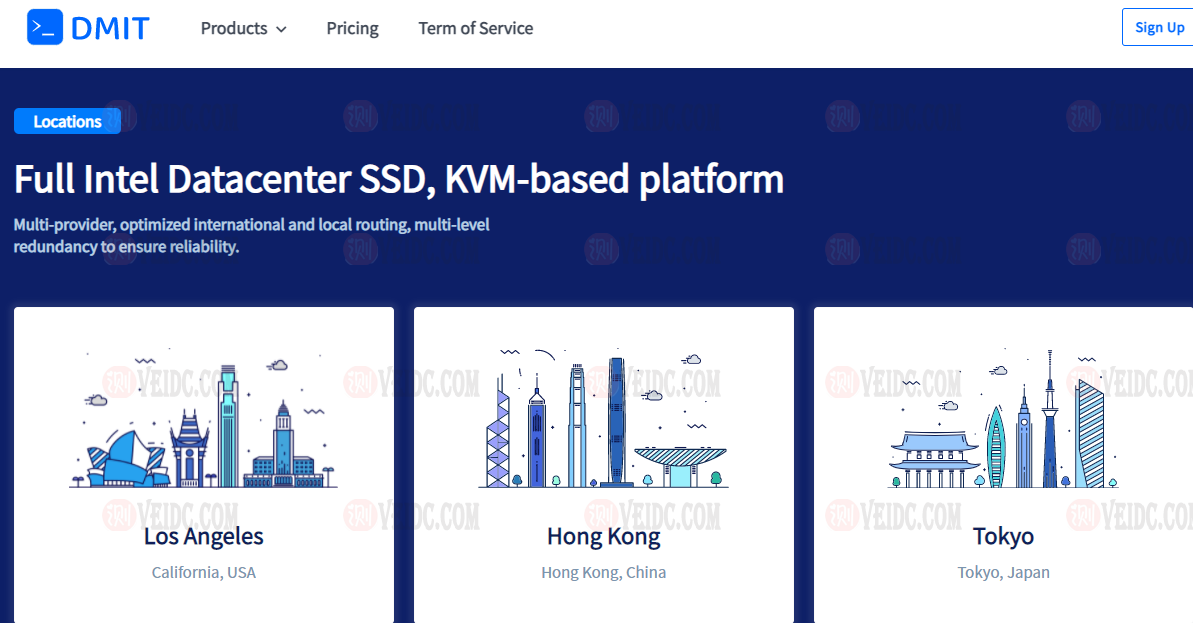
Puaex:香港vds,wtt套餐,G口带宽不限流量;可解流媒体,限量补货
puaex怎么样?puaex是一家去年成立的国人商家,本站也分享过几次,他家主要销售香港商宽的套餐,给的全部为G口带宽,而且是不限流量的,目前有WTT和HKBN两种线路的方面,虽然商家的价格比较贵,但是每次补一些货,就会被抢空,之前一直都是断货的状态,目前商家进行了补货,有需要这种类型机器的朋友可以入手。点击进入:puaex商家官方网站Puaex香港vds套餐:全部为KVM虚拟架构,G口的带宽,可...
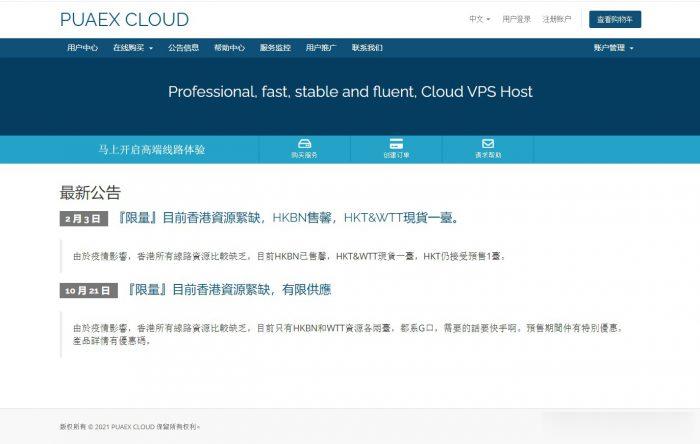
Virtono:€23.7/年,KVM-2GB/25GB/2TB/洛杉矶&达拉斯&纽约&罗马尼亚等
Virtono最近推出了夏季促销活动,为月付、季付、半年付等提供9折优惠码,年付已直接5折,而且下单后在LET回复订单号还能获得双倍内存,不限制付款周期。这是一家成立于2014年的国外VPS主机商,提供VPS和服务器租用等产品,商家支持PayPal、信用卡、支付宝等国内外付款方式,可选数据中心包括罗马尼亚、美国洛杉矶、达拉斯、迈阿密、英国和德国等。下面列出几款VPS主机配置信息,请留意,下列配置中...
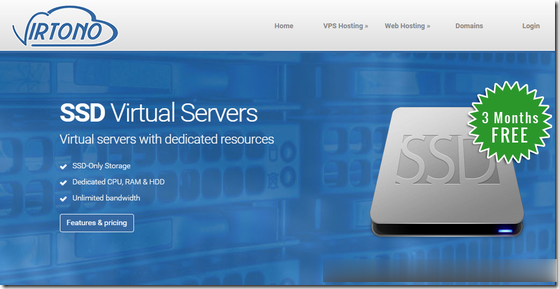
-
linux主机linux主机有什么区别?求答案虚拟主机代理紧急寻求好的虚拟主机代理商免费虚拟主机申请求免费可以申请的域名和虚拟主机免费国内空间谁知道国内哪个免费空间好,要1GB的美国vps主机我用的美国VPS主机429元/月,感觉好贵,请问有比较便宜点的吗?ip代理地址IP代理什么意思?域名申请申请域名需要什么条件?具体点!急!急!!!美国网站空间论坛选择空间可以选美国网站空间吗?虚拟主机服务商现在市场上那家服务商的虚拟主机性价比最高?天津虚拟主机天津APP开发的比较专业的公司有哪些?